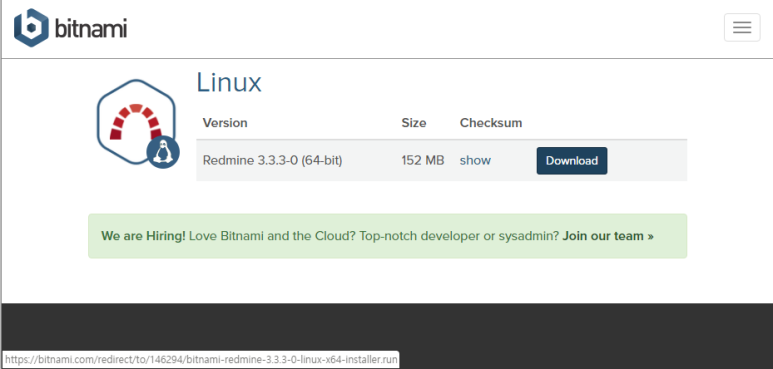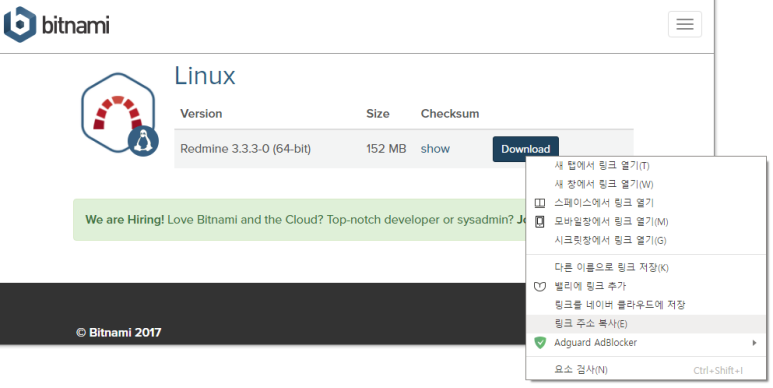1ofmath
우분투 서버 - Bitnami Redmine (레드마인) 설치하기 본문
애초에 우분투 서버를 설치 할 때 레드마인과 테스트링크를 설치해볼려고 했습니다. 특히, 레드마인의 경우, 루비(Ruby) 기반으로 만들어진 Tool이기 때문에 저 같은 초짜는 설정만 하다가 포기하기 쉽습니다.
하지만 다행하게도 Bitnami 라는 사이트에서 통합 설치툴을 제공해주고 있습니다. 기존에 APM Setup과 같은 역할을 해주며 레드마인 까지 한 방에 설치해주기 때문에 각종 설정에 대한 어려움 없이 레드마인 설치 및 사용이 가능합니다.
설치는 우분투 서버에서 wget 명령어를 이용해서 다이렉트로 다운 후 설치 하겠습니다. 그러기 위해서는 Bitnami Redmine 설치 파일의 경로를 알아야 합니다.
Bitnami Redmine 설치 파일은 여기를 누르시면 설치 파일이 있는 웹페이지로 이동하게 됩니다. 3가지 운영체제에 대한 설치파일이 있는데 이 중, 우리는 리눅스 설치파일의 경로를 알아내면 됩니다.
'Download' 버튼에 마우스를 올리면 하단에 경로가 나오게 됩니다. 그걸 보고 일일히 타자를 치셔도 되지만 아래와 같이 우측 마우스 버튼을 눌러 '링크 주소 복사'를 하시면 간단하게 경로를 클립보드에 복사 하실 수 있습니다.
다운로드는 'wget 설치파일경로' 를 입력만 해주면 됩니다. 위에서 링크 주소 복사하셨다면 'wget '만 입력 후, 마우스 우측 버튼 누르면 자동으로 붙여넣기가 됩니다.
그런 후, Enter 누르면 Bitnami 서버에서 해당 설치파일을 다운로드하게 됩니다.
다운로드 받은 파일을 실행하기 위해 'sudo ./설치파일명' 입력 시, 설치가 안되는 문제가 있는데, 이는 다운로드 후 초기 퍼미션이 '읽기(R)', '쓰기(W)' 만 되어 있고 '실행(X)'는 안 되어 있기 때문입니다.
따라서 아래와 같이 'sudo chmod 700 설치파일명' 입력하시면 퍼미션이 변경되고 목록을 재 확인하면 초록색으로 변경 된 것을 확인 하실 수 있습니다.
이 상태에서 다시 한 번 'sudo ./설치파일명' 입력하면 설치 단계로 넘어가게 됩니다.
제일 먼저 설치 시 어떤 언어로 진행할 건지 물어보게 됩니다. 당연히 4번 한국어로 선택하시면 됩니다.
그 다음 부가적으로 설치 할 구성 요소를 선택하게 됩니다. 기본적인 APM (Apache, PHP, MySQL) 는 설치가 되고, Redmine 설치 파일이므로 Redmine도 구성 요소에서 'Y'로 고정되어 있습니다.
그 외, Subversion, PhpMyAdmin, Git 을 선택 할 수 있는데 전 여기서 Subversion, PhpMyAdmin만 Y를 선택하였습니다. 여러분이 필요로 하는 구성 요소에 따라 Y 또는 N 선택하시면 됩니다.
설치 경로는 기본 경로 그대로 사용할꺼므로 아무것도 입력하지 않고 'ENTER' 버튼을 눌러주었습니다.
Admin 계정을 설정하게 됩니다. 이름 및 이메일 주소는 Admin 계정의 정보를 입력해주시면 되고, 로그인 계정에 ID, PW를 입력해주시면 됩니다.
Tool 기본 언어를 무엇으로 할 지 결정하면 됩니다. 당연히 한국어 설정해주시면 됩니다.
다음으로 이 부분이 가장 당황스러운 부분인데요... 아무런 정보 없이 '사용하시겠습니까?' 라고 뜹니다.
만약, GUI 환경으로 설치하셨다면 이 항목이 'SMTP' 설정 항목임을 알 수 있는데 Text 환경으로 설치하는 항목은 당황스럽게 아래와 같이 아무런 정보없이 사용할 건지 물어봅니다.
'Y' 선택 시, 자체 서버가 있는 경우 서버 정보를 입력하는 항목으로 넘어가고 메일 서버가 없는 경우 Gmail 서버를 이용하도록 합니다. 저 같은 경우, SMTP 설정을 하는 경우, 에러가 발생한 경험이 있어 'N'을 선택하여 설정하지 않고 넘어갔습니다.
모든 설정이 끝나고 설치를 하겠냐고 합니다. 'Y' 선택과 함께 설치 화면으로 넘어가게 됩니다.
완료되면, 서버 구동할 건지 물어보니 바로 구동하기 위해 'Y' 선택해주시면 됩니다. 해당 서버에서 직접 설치하는 것이라면 '127.0.0.1' 로 웹 접속 가능할테지만 전 SSH 로 원격으로 접속하는거니 외부 IP를 할당 받아 접속해야 합니다.
네이버 플랫폼에서는 공인 IP를 생성하여 서버에 할당해주어 웹 접속 시 사용하도록 하고 있습니다.
Networking 항목에 'PUBLIC IP'로 진입해보도록 하겠습니다.
공인 IP 신청 버튼를 누르도록 합니다.
신청 시, 공인 IP를 적용 할 서버를 바로 선택 할 수 있습니다. Redmine 설치한 서버를 선택해줍니다.
신청 완료되었습니다.
다시 서버 정보 화면으로 돌아오면 공인 IP에 할당받은 IP가 표시됩니다.
'http://220.230.118.66' 로 접속하게 되면 아래와 같이 정상 접속 됨을 확인 할 수 있습니다. 서버 설치는 정상적으로 된 것 같네요.
화면에 있는 'Access Redmine' 버튼을 누르던가 'http://220.230.118.66/redmine' 으로 접속하면 아래와 같이 Redmine 도 정상 접속 됨을 확인 할 수 있습니다.
설치 시 입력했던 Admin 계정으로 로그인을 하면 '비밀번호 바꾸기' 가 초기 한 번 뜨게 되는데 비밀번호를 바꾼 후 부터는 정상적으로 사용 가능합니다.
'com > util' 카테고리의 다른 글
| redmine plugin(첨부 이미지 라이트박스) (0) | 2020.01.09 |
|---|---|
| 구글 애널리틱스 (0) | 2019.07.26 |